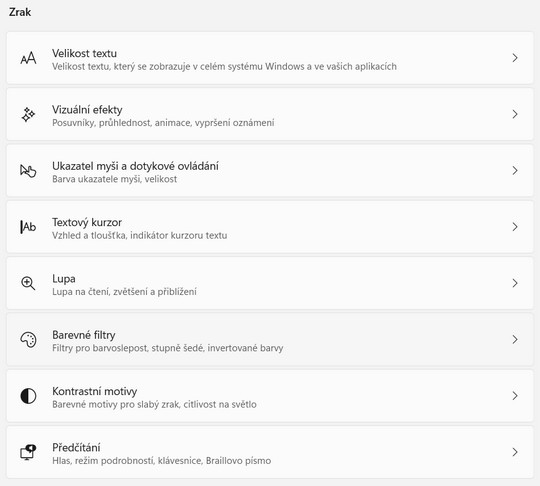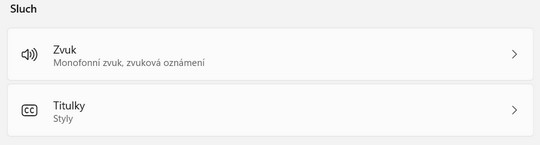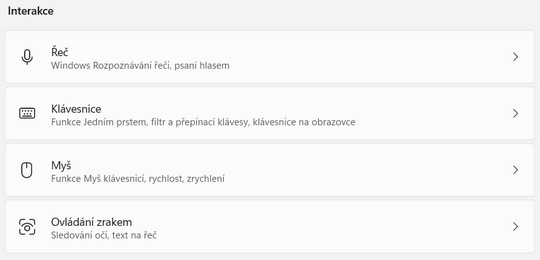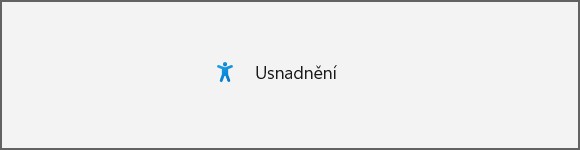
Usnadnění ve Windows 11 nabízí spoustu možností
Operační systém Windows 11 podobně, jako jeho předchozí verze přináší uživatelům možnost snazší práce s tímto systémem. Ať už jde o zrak, sluch nebo interakci. Slouží k tomu několik praktických nástrojů, s nimiž vás podrobněji seznámíme.
Prostřednictvím Usnadnění ve Windows 11 můžete měnit poměrně dost věcí, které vám zjednoduší užívání operačního systému. Jde o nejrůznější efekty, filtry a podobné věci nacházející se v Nastavení Windows 11. Ještě, než vám představíme ty nejpraktičtější z nich, prozradíme vám, kde tohle všechno můžete změnit a nastavit.
- Nejrychlejším způsobem je použití klávesové zkratky Win + I.
- Alternativou je tlačítko Start a volba ozubeného kolečka Nastavení.
- Možnosti Usnadnění objevíte v levém menu.
Usnadnění týkající se viditelných prvků
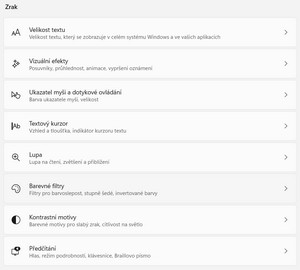
První skupina nastavení Usnadnění je vyhrazena zraku, respektive prvkům, které jsou viditelné na obrazovce notebooku nebo klasickém monitoru. Uživatelé s jakoukoliv vadou zraku jistě ocení změnu Velikosti textu. V této souvislosti vám přijde vhod i nastavení dalších věcí.
- Ukazatel myši a dotykové ovládání – Změna barvy a velikosti ukazatele myši.
- Textový kurzor – Změna tloušťky textového kurzoru, barvy a velikosti.
- Barevné filtry a Kontrastní motivy – Zaměřeno na podání barev.
V rámci viditelných usnadnění máte pod kontrolou i Vizuální efekty operačního systému Windows 11. Pokud vám vadí, můžete je vypnout. Vedle praktického nástroje Předčítání je tu ještě Lupa. Ta poslouží především lidem se zhoršeným zrakem. Lupu také zapnete prostřednictvím klávesových zkratek. Stačí použít kombinaci kláves Win + znaménku Plus, popřípadě Win + znaménko Mínus. Tímto způsobem budete oddalovat a přibližovat pracovní plochu. U lupy lze nastavit i úroveň zvětšení.
Nástroje zaměřené na zvuk
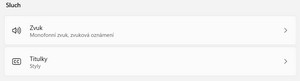
Usnadnění se týká nejenom viditelných částí operačního systému Windows 11, ale i těch zvukových. V rámci nastavení zvuku lze například sloučit levý a pravý zvukový kanál do jednoho. Vytvoříte tím monofonní zvuk. Zároveň může přijít vhod funkce zablikání obrazovky vždy, když vám přijde nějaké zvukové oznámení. V této souvislosti lze vybírat ze tří odlišných způsobů.
- Zablikat záhlavím aktivitního okna.
- Zablikat aktivním oknem.
- Zablikat celou obrazovkou.
Usnadnění Windows 11 zacílené na interakce
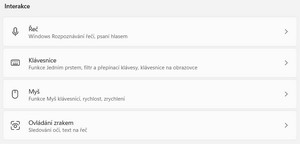
Operační systém Windows 11 je navržen tak, aby vám dokázal v maximální míře usnadnit práci s ním samotným. K tomu slouží část nastavení označovaná jako Interakce. Ta cílí na čtyři důležité kategorie.
- Řeč
- Klávesnice
- Myš
- Ovládání zrakem.
V rámci řeči lze využít jeden ze skvělých nástrojů, jímž je psaní hlasem. Stačí jen stisknout klávesovou zkratku Win + H. Prostřednictvím nastavení Usnadnění si k tomu můžete zapnout i Windows Rozpoznávání řeči. Rychlejší je přístup skrze klávesovou zkratku Win + Ctrl + S.
Co se týče klávesnice, nabízí se nejenom podrobnější nastavení „klávesnice na obrazovce“, která je hojně využívána především na dotykových displejích. Kapitolou samou o osobě jsou pomocné funkce jako nástroje Jedním prstem, Filtrování kláves a Přepínací klávesy. Význam jednotlivých funkcí je dobře popsán u každé volby. Před jejím aktivováním tak víte, co vám přinese.
Pokud z nějakého důvodu nemáte myš u počítače nebo u notebooku nechcete používat touchpad, nabízí se další volba usnadnění zaměřená právě na tento prvek. V nastavení Usnadnění můžete využít volbu Myš klávesnicí. To znamená, že myš budete ovládat prostřednictvím numerické klávesnice. Nastavení nabízí i rozšířené volby a možnosti.
Nakonec nepodceňujte ani Ovládání zrakem. Jestliže disponujete technikou pro sledování pohybu očí, stane tato volba poměrně návykovou záležitostí.
Je pravdou, že nástroje pro usnadnění, respektive nástroje pro přístupnost ve Windows 11 využijí primárně lidé s nějakým handicapem. Nutno však podotknout, že spousta z výše uvedených nastavení přijde vhod i běžným uživatelům, ať už jednorázově nebo v rámci pravidelného používání výpočetní techniky s operačním systémem Windows 11.